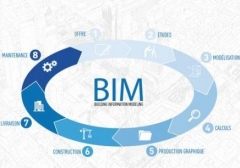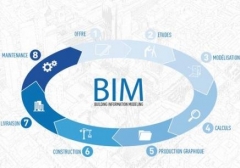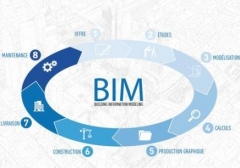联系方式
学习资讯
Revit中如何生成指标清单明细表
Revit中如何生成指标清单明细表
Revit中如何生成指标、清单明细表。当我们做一个项目时,有的时候需要对每个零件(族)增加指标参数,包括比如说代号、名称、尺寸、材质、重量等,那么如何生成这种带抬头的明细表呢。
1.首先我们根据图纸把每个零件先做好,然后新建一个项目,把每个零件再分别载入进来进行组装。我是先把族组装好再做明细表的,这根据个人习惯。
2.组装好后,在Revit菜单栏中找到视图,在其选项栏里找到明细表,然后在新建明细表窗口中直接点击确定,其他参数保持不变。
3.根据自己需要添加对应参数,类型选择文字、常规模型。这时会生成一个明细表,但是会发现它不是我们想要的,这时需要我们手动编辑下。
4.我们先编辑抬头空白处,这种编辑像EXCEL里操作一样,合并、插入单元格,较终编辑达到我们想要的。转到三维视图,这时我们在属性栏中输入对应名称或者其他参数,明细表会一一显示出来。
5.问题又来了,表格前有一个行空白处,这怎么处理?首先在左侧找到外观单击后面编辑,在窗口里找到数据前的空行把勾取消掉,空行问题就可以解决了。
6.通过上图还可以发现他的排序不是按照顺序排列的,那么这个问题怎么解决?我们在左侧排序/成组中把排序方式选择序号即可,同时还是较较重要的一点,一定把逐项列举每个实例勾去掉,不然每一个零件他都会自动生成一行明细表。

更多培训课程,学习资讯,课程优惠等学校信息,请进入 盐城bim培训报名时间盐城亭湖区bim培训 网站详细了解,免费咨询电话:400-998-6158